El comando «tree»
El comando tree es una herramienta que se utiliza para mostrar la estructura de directorios y subdirectorios de forma jerárquica en sistemas Unix, Linux y otros sistemas operativos similares. tree proporciona una vista en árbol de la organización de directorios y archivos dentro de un directorio especificado. A continuación, te explico cómo funciona y algunos usos comunes:
Sintaxis básica:
tree [opciones] [directorio][opciones]: Son banderas opcionales que te permiten personalizar la salida detree.[directorio]: Es el directorio que deseas quetreeliste. Si no se especifica, por defecto muestra la estructura del directorio actual.
Usos más comunes:
- Mostrar la estructura de directorios del directorio actual:
treeEste comando mostrará la estructura de directorios y archivos a partir del directorio actual en una vista jerárquica en árbol.
- Mostrar la estructura de directorios de un directorio específico:
tree /ruta/al/directorioPuedes especificar la ruta completa de un directorio para que tree muestre su estructura.
- Limitar la profundidad de la visualización:
tree -L NDonde N es un número que representa la profundidad máxima a la que tree mostrará la estructura. Por ejemplo, tree -L 2 mostrará solo hasta dos niveles de profundidad en el árbol.
- Mostrar solo directorios y omitir archivos:
tree -dLa opción -d le indica a tree que solo muestre directorios y omita la lista de archivos en la salida.
- Mostrar archivos y directorios ocultos:
tree -aLa opción -a incluirá en la salida tanto archivos como directorios ocultos (cuyos nombres comienzan con un punto).
- Generar un archivo de salida en lugar de mostrar en la pantalla:
tree > salida.txtPuedes redirigir la salida de tree a un archivo de texto en lugar de mostrarla en la pantalla.
- Mostrar tamaños de archivos y directorios:
tree -hLa opción -h (human-readable) muestra los tamaños de archivos y directorios en un formato legible para humanos (por ejemplo, «2.5K» en lugar de bytes).
- Mostrar archivos y directorios con colores (en sistemas que lo admiten):
tree --color=alwaysEsta opción resalta los nombres de archivos y directorios con colores para una mejor visualización en terminales compatibles.
- Generar una estructura en formato HTML:
tree -H directorio > salida.htmlEsta opción crea una estructura de directorio en formato HTML y la guarda en un archivo para su visualización en un navegador web.
El comando tree es especialmente útil cuando necesitas obtener una vista completa y estructurada de la organización de tus archivos y directorios en el sistema de archivos. Puede ser útil para la documentación, la solución de problemas y la planificación de la organización de archivos.
Entradas recientes
Simplifica el uso de phpList: Procesa Rebotes y Cola con Comandos Personalizados
Cosas de phplist Si trabajas con phpList, una herramienta poderosa para gestionar campañas de correo…
 Cómo solucionar el error “Cannot authenticate to POP3 server” en PHPlist con Gmail
Cómo solucionar el error “Cannot authenticate to POP3 server” en PHPlist con Gmail
Cosas de PHPlist Cuando se utiliza PHPlist para gestionar campañas de email, una parte fundamental…
Por qué no debes aplicar cambios los viernes (ni justo antes de vacaciones, ni al terminar la jornada)
Lecciones reales para desarrolladores y mantenedores que quieren dormir tranquilos Introducción Los filósofos dicen que…
 Cómo solucioné el error de renovación con Certbot: «Invalid response from /.well-known/acme-challenge»
Cómo solucioné el error de renovación con Certbot: «Invalid response from /.well-known/acme-challenge»
Durante la renovación de un certificado SSL con Certbot en un servidor Ubuntu con Apache,…
5 años de revolución digital: cómo la tecnología está redefiniendo nuestra sociedad

Redefiniendo la Ética de las Máquinas: Asimov y Kant Frente a la Inteligencia Artificial
La ciencia ficción ha sido, a lo largo del tiempo, un campo fértil para la…
Esta web usa cookies.